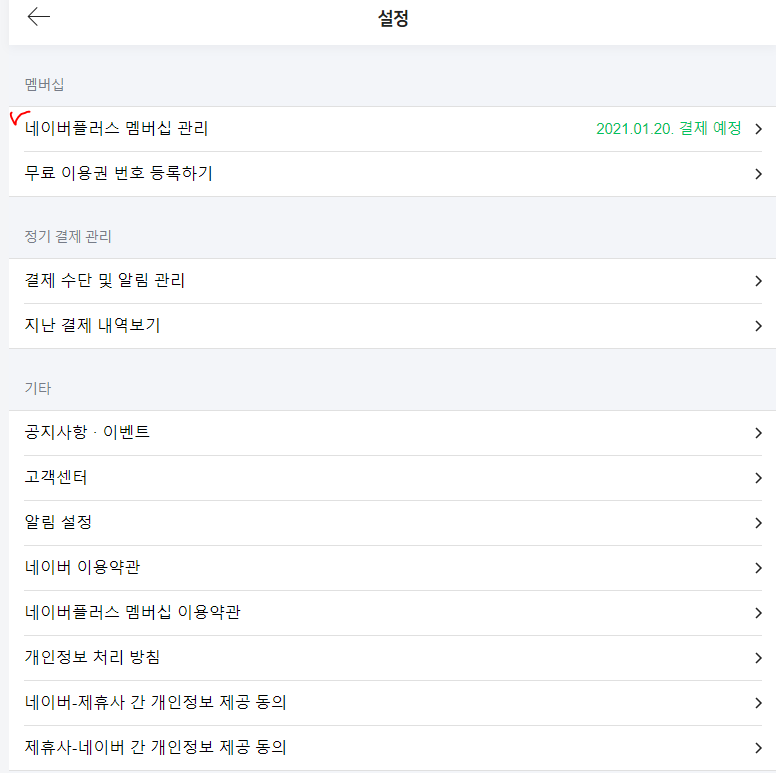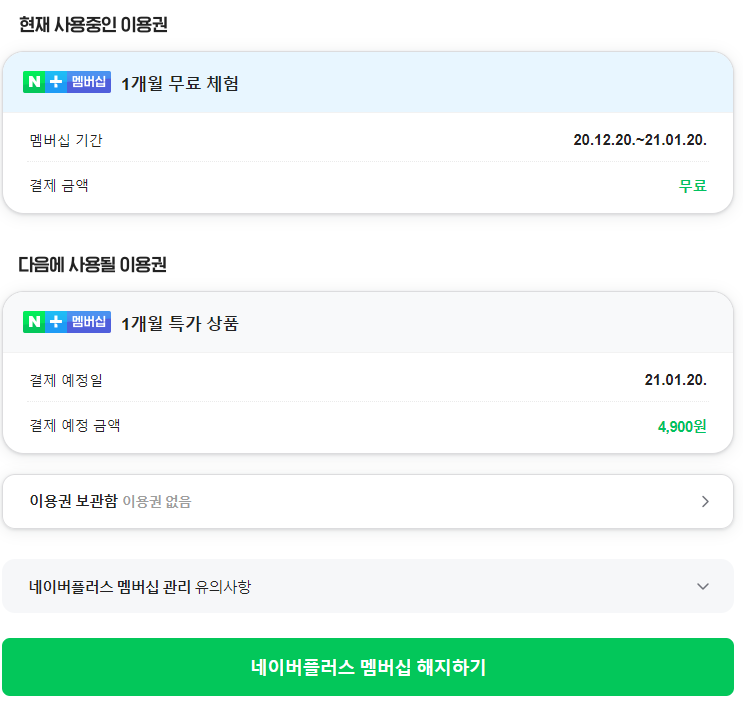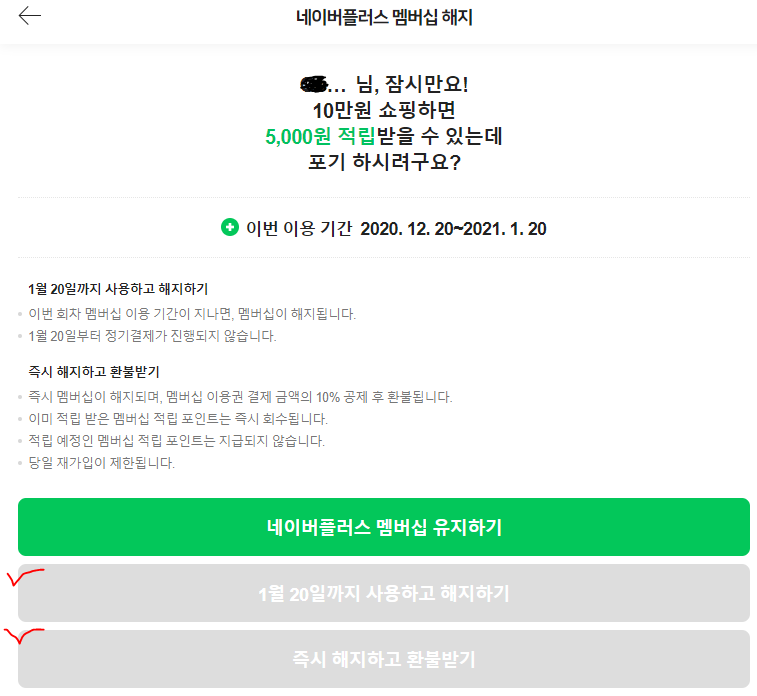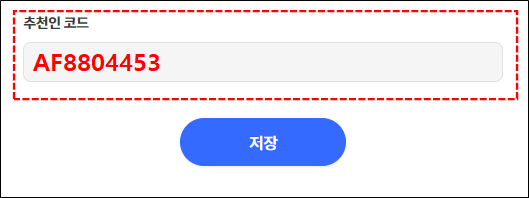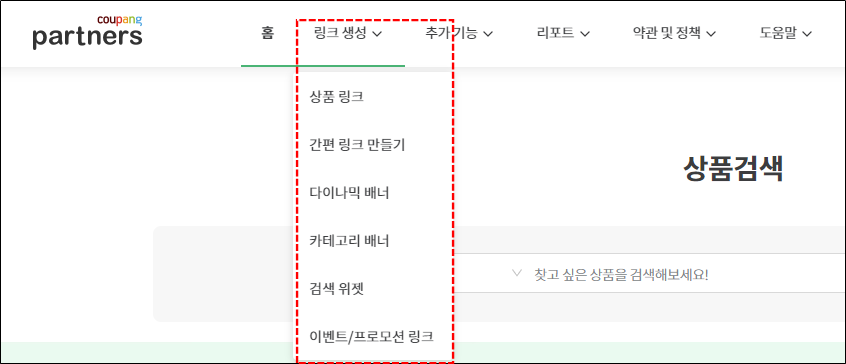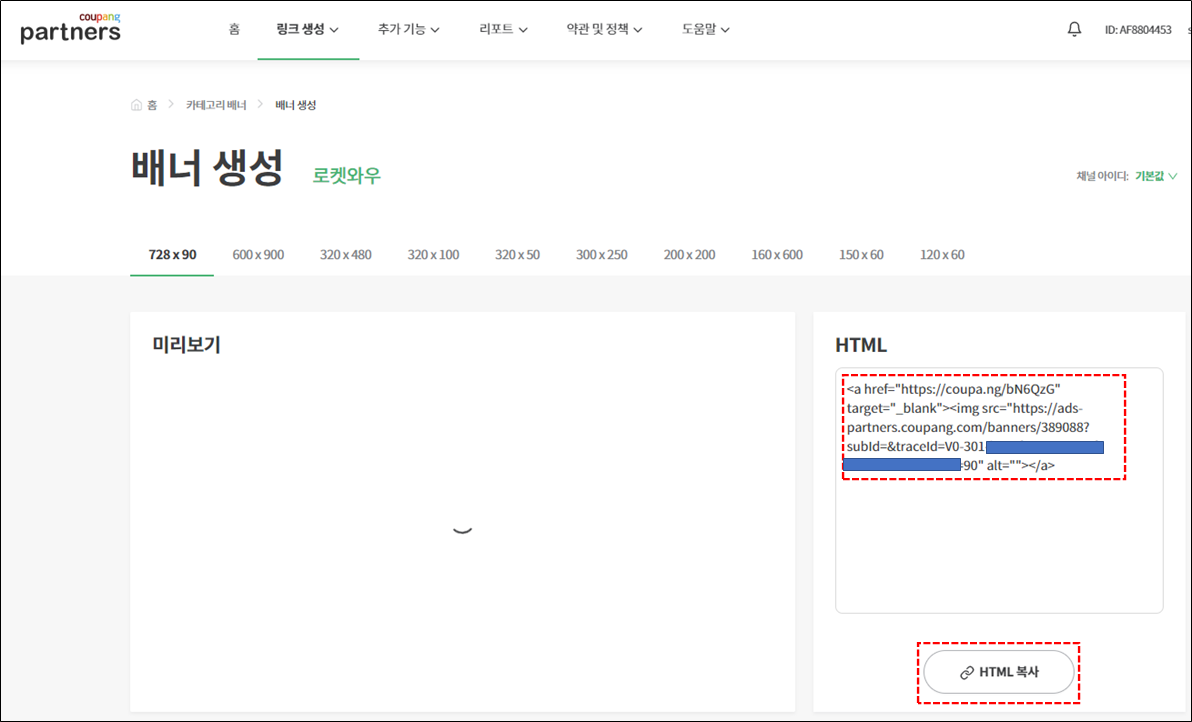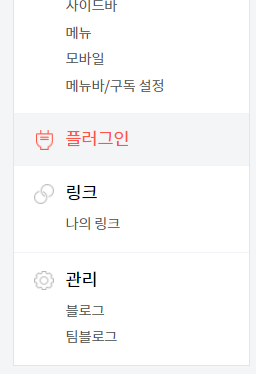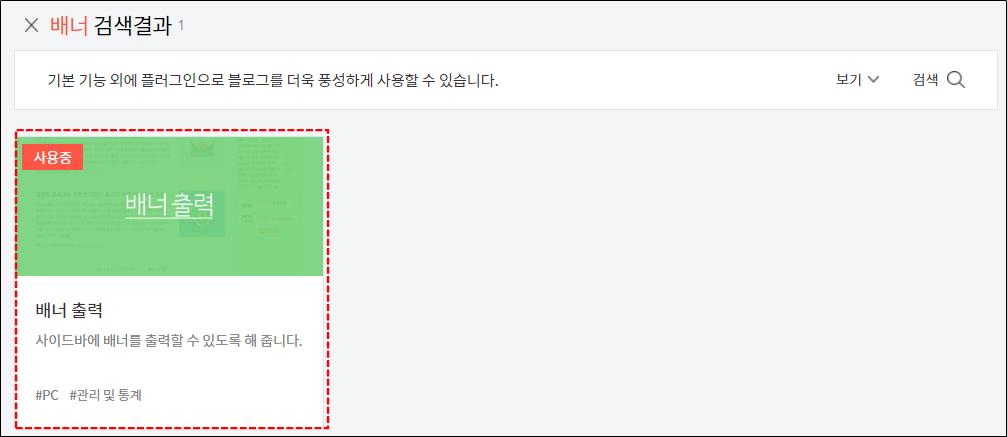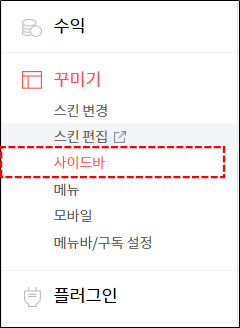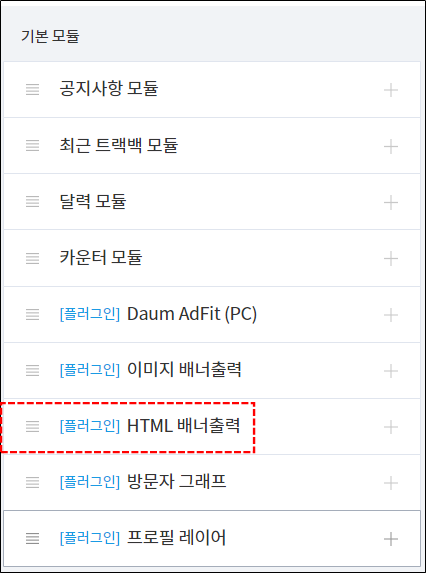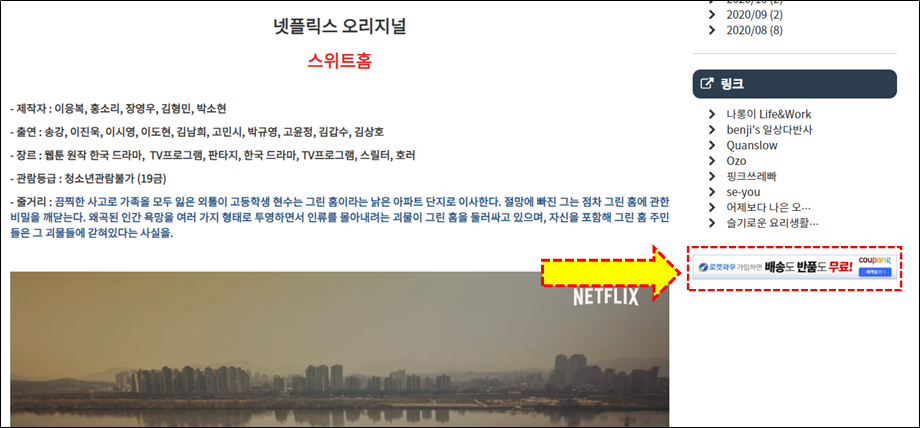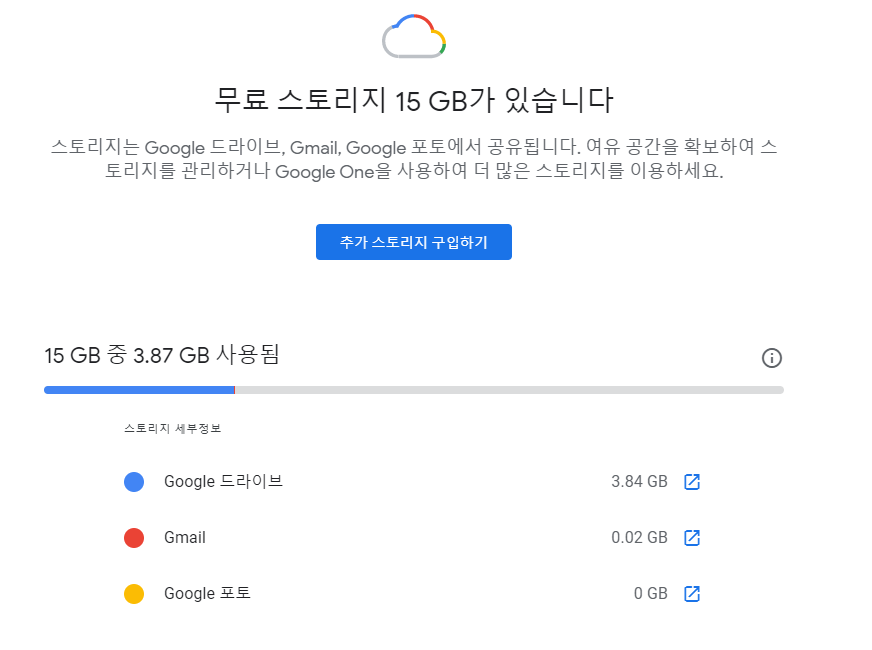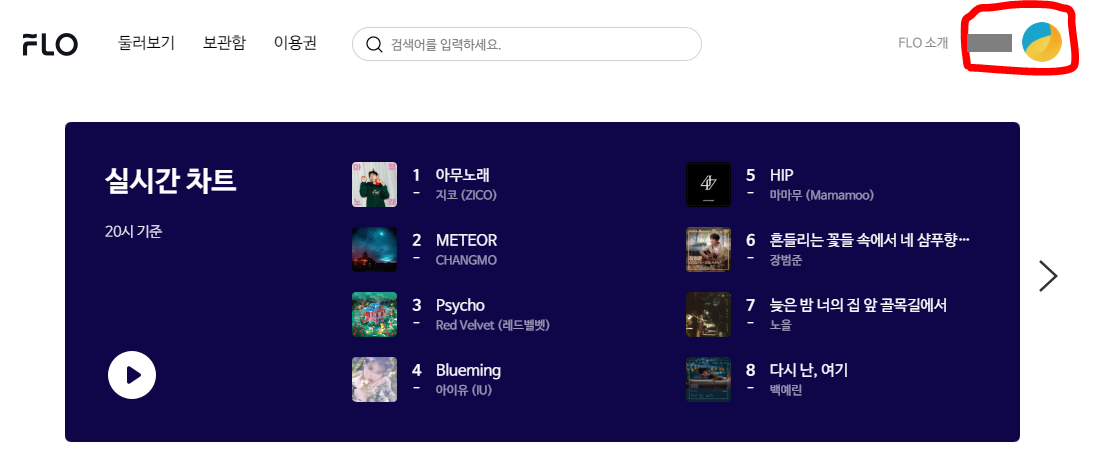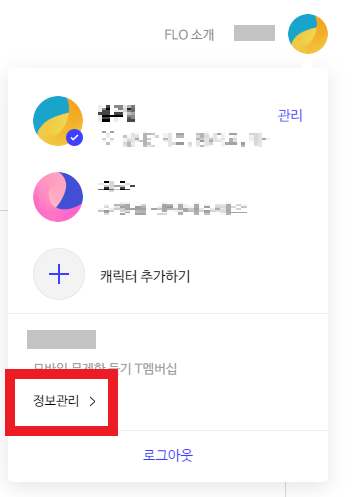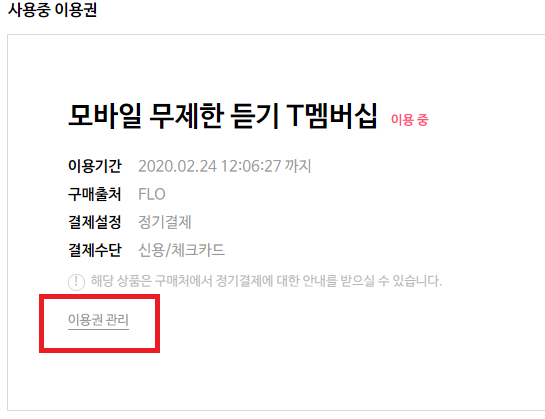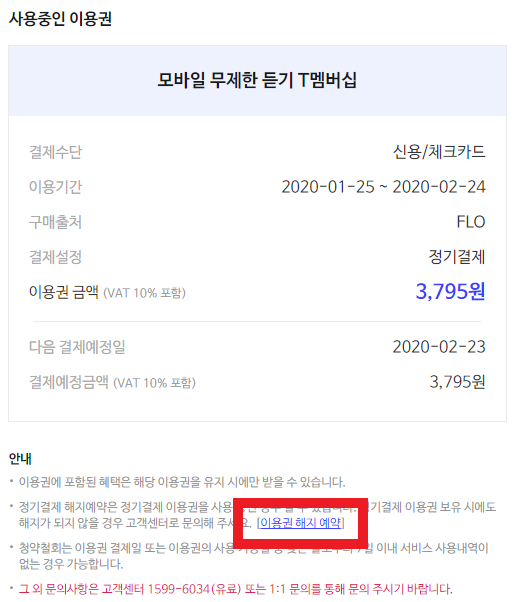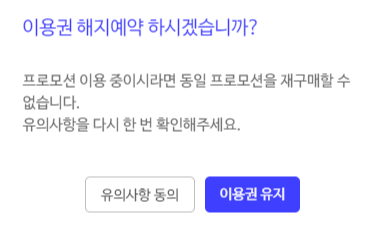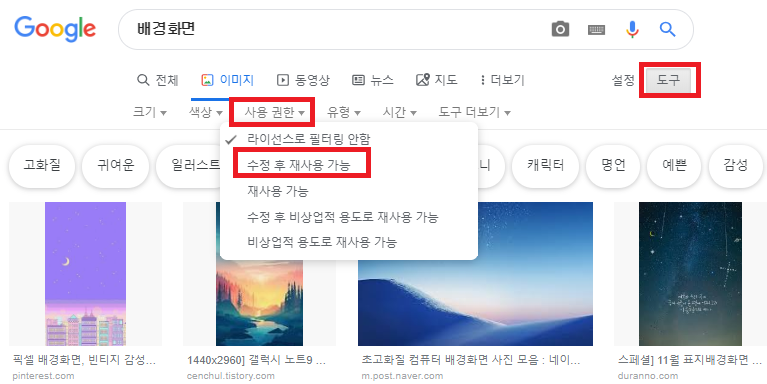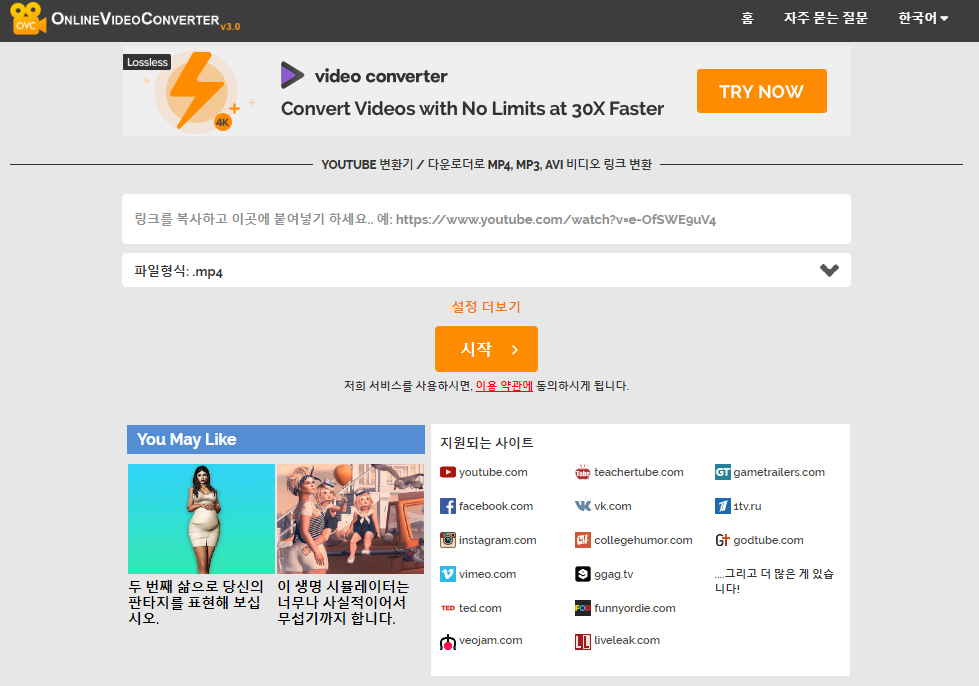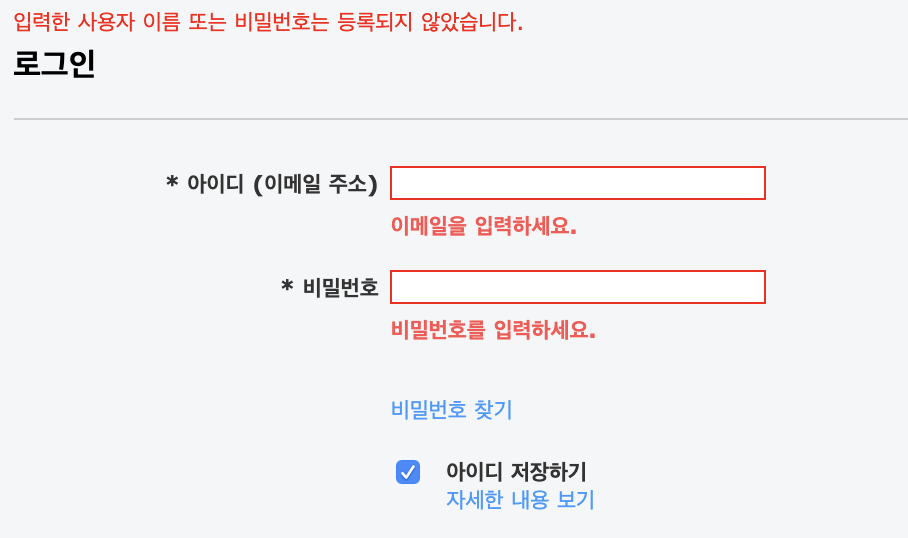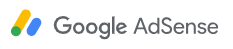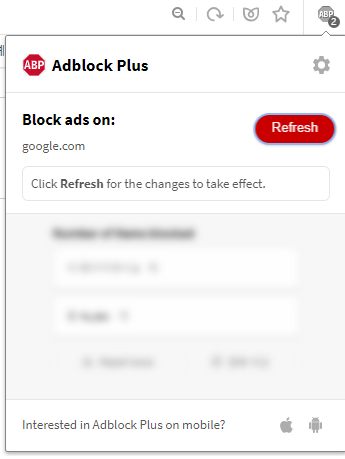갑자기 뜬근없이!!
휴대폰에 GOOGLE 계정에
문제가 있다고 PUSH가 왔네요 ㅠ_ㅠ
도대체 무슨일인가 싶어 급하게
계정관리 사이트 들어가보았습니다.
들어갔더니 아래처럼
'심각한 보안 문제가 발견됨'
이라는 창이 보이네요... ㄷㄷㄷ

[조치 취하기]
클릭!! 해서 상황을 살펴봅시다!
그랬더니..
이게 뭐죠..?
저장된 비밀번호 - 유출된 비밀번호 2개를 변경해 주세요
로그인 및 복구 - 해결되지 않은 문제 2개

그래서 무서운 빨간느낌표를 클릭해서
비밀번호 진단으로 이동 버튼을 눌러봤습니다.

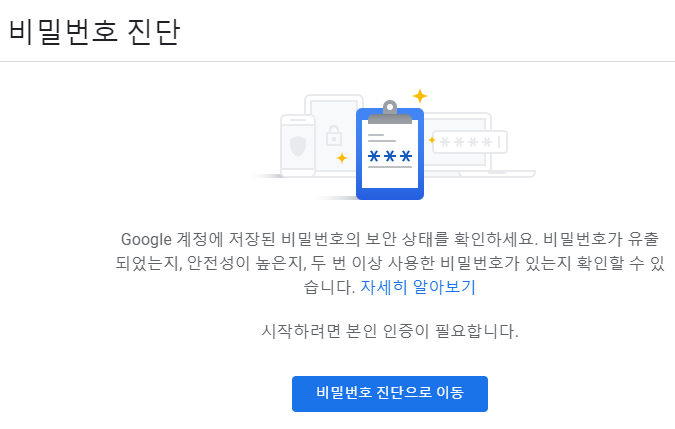
패스워드를 한번 더 입력하고
세부 내용을 봤더니...
뭔가 심각하네요.

해킹/도용된 비밀번호 2개!!
재사용된 비밀번호 36개!!!
취약한 비밀번호 사용하는 계정 26개!!
ㅠㅠ
우측 버튼을 눌러봤더니
어떤 사이트가 문제가 있는지 보입니다.
그래서 2개 사이트의 비밀번호를 바꿔버렸습니다!
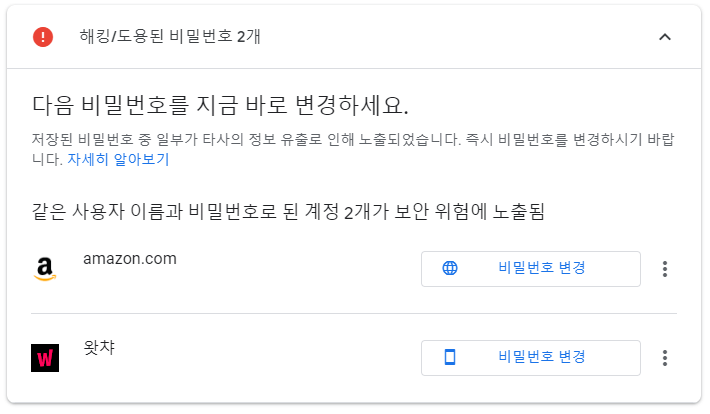
그리고 우측 버튼을 눌러서
저장된 비밀번호 업데이트
OR
비밀번호 삭제
누르시면 한건씩 사라집니다.
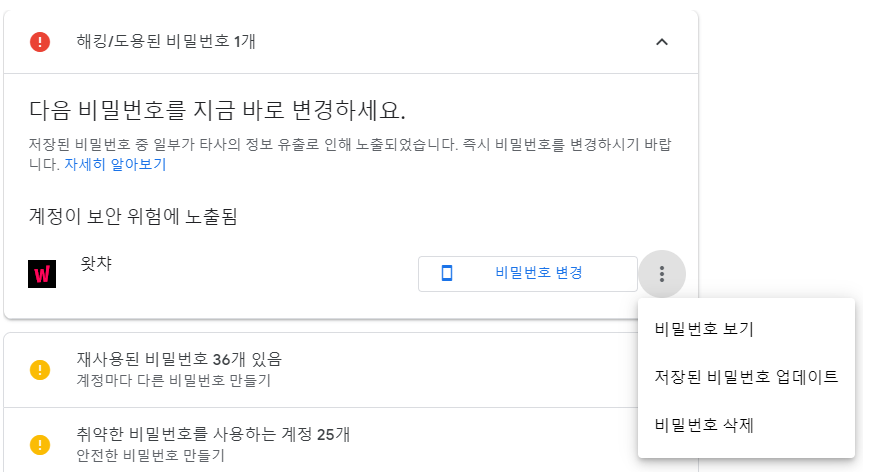
이렇게 처리하고 나면 깔끔해집니다!!ㅎㅎ
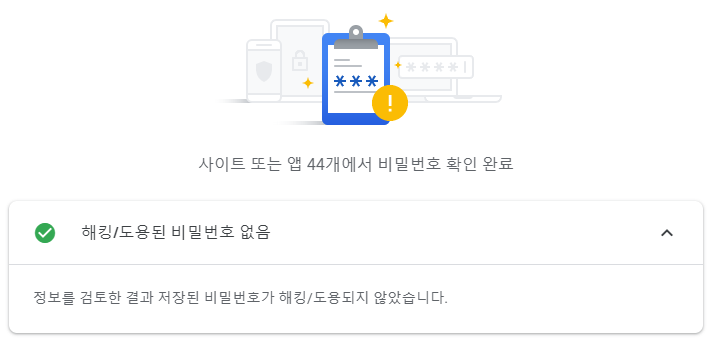
크롬이나, 웨일 등으로 구글 계정을 로그인해놓고
사용하다보면 사이트 비밀번호를
저장하는 경우가 있는데
구글은 이런 정보를 기반으로
취약한 비밀번호나 유출위험이 있는
계정들을 이렇게 알려줍니다.
무서운 경고창 떴다고 너무 놀라지 마시고
후딱 비번을 바꿔주시고 정리해주시면 됩니다^^
'IT > WebSite' 카테고리의 다른 글
| 네이버 플러스 멤버십 해지하는 방법! (0) | 2021.01.17 |
|---|---|
| 쿠팡파트너스 사용법! 티스토리 적용! (쿠팡 싸게 구입법) (0) | 2020.12.20 |
| 구글포토 사용용량 확인하기!(유료화 정책변경) (0) | 2020.12.20 |
| [추천] 무료 사운드 제공 사이트! (0) | 2020.07.29 |
| [FLO해지] FLO 이용권 해지 하는 방법!!! (0) | 2020.02.08 |